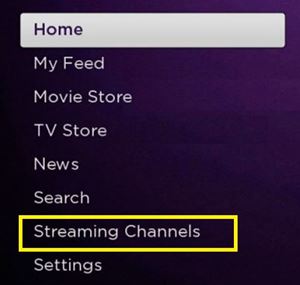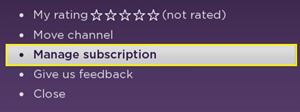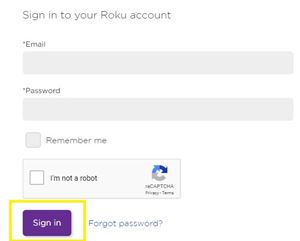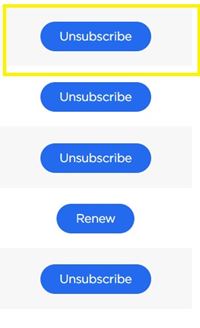عندما تمتلك جهاز بث شهيرًا مثل Roku ، فقد تفقد تتبع جميع اشتراكاتك. في بعض الأحيان ، تقدم بعض الخدمات فترات تجريبية مجانية تتحول تلقائيًا إلى اشتراكات شهرية إذا لم تكن حريصًا بما فيه الكفاية.

حتى إذا حدث شيء من هذا القبيل ، وتركت لديك خدمة غير مرغوب فيها ، يجب أن تعرف كيفية إلغاء اشتراكك. تشرح هذه المقالة طرقًا مختلفة لإلغاء اشتراكك في Hulu على جهاز Roku.
إذا كنت مشتركًا من Roku
إذا كنت قد ربطت بوابة دفع بحسابك على Roku ، فيمكنك شراء القنوات وخدمات البث مباشرة من خلال الجهاز. يتيح لك ذلك إدارة ودفع جميع اشتراكاتك من مكان واحد - مشغل Roku أو Roku TV.
حتى إذا لم تكن متأكدًا مما إذا كان يتم تحصيل رسوم اشتراك Hulu من خلال جهاز Roku ، فستعرف بعد تجربة هذه الطريقة. يمكنك إلغاء الاشتراك بطريقتين - من مشغل Roku الخاص بك أو من حساب Roku عبر الإنترنت (باستخدام متصفح الويب الخاص بك). دعونا نغطي كلتا الطريقتين.
قم بإلغاء Hulu من جهاز بث Roku
إذا كنت ترغب في إلغاء الاشتراك من Hulu باستخدام جهاز Roku ، فيمكنك القيام بذلك من قائمة القنوات ومتجر القناة. اتبع هذه الخطوات لكلتا الطريقتين:
- اضغط على زر "الصفحة الرئيسية" على جهاز التحكم عن بعد Roku للوصول إلى الشاشة الرئيسية.
- انتقل إلى قائمة "Channel Store".
- حدد "قنوات البث".
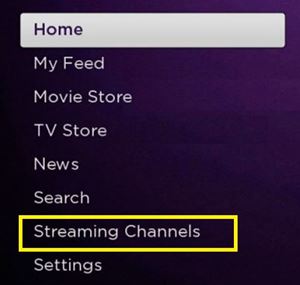
بدلاً من ذلك ، يمكنك التنقل في قائمة القنوات إلى الجانب الأيمن من الشاشة باستخدام أزرار الأسهم بجهاز التحكم عن بُعد.
- تسليط الضوء على قناة Hulu.
- اضغط على الزر "*" (علامة النجمة) بجهاز التحكم عن بُعد الخاص بـ Roku.
- حدد "إدارة الاشتراك" لعرض الخيارات الإضافية ومعلومات الاشتراك.
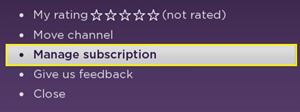
- انتقل إلى "إلغاء الاشتراك".
أكد أنك تريد إلغاء الاشتراك في القناة. سيُطلب منك ما إذا كنت تريد الاحتفاظ بالقناة حتى انتهاء الاشتراك أو إزالتها على الفور. نظرًا لأن Hulu ستخصم منك سعر الاشتراك الكامل في كلتا الحالتين ، يمكنك الاحتفاظ بالقناة حتى موعد استحقاقها.
قم بإلغاء Hulu عبر الإنترنت باستخدام حساب Roku الخاص بك
إذا كنت تفضل إدارة اشتراكاتك عبر الإنترنت ، فيمكنك القيام بذلك من صفحة الويب الرسمية لـ Roku. إليك ما عليك القيام به:
- افتح متصفح الويب (على جهاز الكمبيوتر أو الجهاز اللوحي أو الهاتف الذكي) وانتقل إلى صفحة حساب Roku الرسمية.
- أدخل بيانات اعتماد Roku الخاصة بك.
- اضغط على زر "تسجيل الدخول".
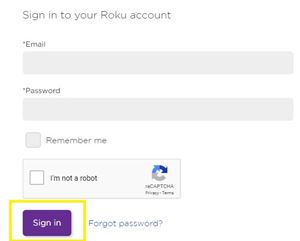
- مرر المؤشر فوق علامة التبويب "مرحبًا [اسمك]" في الجزء العلوي من الشاشة. يجب أن تظهر قائمة منسدلة.
- حدد "إدارة اشتراكاتك".
سيتم فتح صفحة جديدة تعرض جميع القنوات التي اشتركت فيها مباشرةً من خلال Roku. يمكنك معرفة نوع الاشتراك (السعر والفترة الزمنية) ، والحالة (نشطة أو غير نشطة) ، ومتى ستنتهي صلاحيتها.
- حدد موقع اشتراك Hulu الخاص بك.
- انقر فوق الزر "إلغاء الاشتراك" الموجود على الجانب الأيمن من أيقونة Hulu.
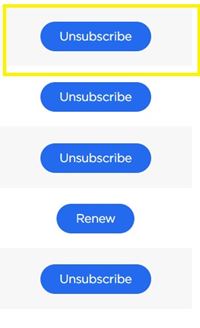
ملاحظة: إذا لم تتمكن من العثور على اشتراك Hulu ، فربما لم تكن مشتركًا من خلال Roku. بدلاً من ذلك ، ستحتاج إلى إلغاء اشتراكك في Hulu مباشرةً عبر Hulu. انتقل إلى القسم التالي.
إلغاء الاشتراك مباشرة من Hulu
إذا كنت قد اشتركت في Hulu مباشرةً ، فستحتاج إلى الوصول إلى حسابك على صفحة الويب الرسمية لـ Hulu. إليك ما عليك القيام به:
- افتح المتصفح وانتقل إلى صفحة حساب Hulu.
- سجّل الدخول إلى حسابك باستخدام بيانات اعتماد Hulu الخاصة بك (أو عبر تسجيل الدخول إلى Facebook).
- قم بالتمرير بالماوس فوق رمز ملف التعريف الخاص بك في أعلى يمين صفحة Hulu الرئيسية.
- حدد حساب."
- ابحث عن "إلغاء اشتراكك" ضمن قسم "اشتراكك".
- انقر فوق الزر "إلغاء" المجاور لها.
ستعرض عليك Hulu بعد ذلك إيقاف الاشتراك مؤقتًا بدلاً من إلغائه. إذا اخترت هذا ، فستظل قادرًا على الوصول إلى حسابك ولن يتم تحصيل رسوم منك حتى تستأنف الاشتراك. يعد هذا خيارًا قابلاً للتطبيق إذا كنت لا تزال في ذهنك بشأن إلغاء الخدمة. إذا كنت ترغب في الاشتراك بشكل دائم ، تابع.
- حدد زر "متابعة الإلغاء" في أسفل يمين الشاشة.
- اختر سببًا للإلغاء واضغط على الزر نفسه مرة أخرى.
إذا رأيت نافذة "سنفتقدك ، [اسمك] ..." بعد ذلك ، فما عليك سوى تحديد "الانتقال إلى الحساب". هذا يعني أنه تم إلغاء حسابك وأن اشتراكك في Hulu سيتوقف. لن تتمكن من الوصول إلى الحساب من جهاز Roku أيضًا.
طرق دفع مختلفة - إلغاء مختلف
كما ترى ، تؤثر طريقة الدفع الخاصة بك على الطريقة التي يمكنك من خلالها إلغاء اشتراكك. ومع ذلك ، لا يوجد فرق في رسوم الاشتراك أو المدة. الجانب الإيجابي الوحيد للاشتراك عبر مشغل Roku هو أنه يمكن تحصيل رسوم جميع اشتراكاتك معًا ، مما يجعلها مرتبة ومنظمة.
من ناحية أخرى ، يفضل بعض المستخدمين اشتراكاتهم التي يتم تحصيلها بشكل منفصل. يكون هذا مناسبًا بشكل خاص إذا كنت لا تريد تقديم أي معلومات دفع إلى Roku. بغض النظر عن اختيارك - الإلغاء سهل.
هل تشترك مباشرة من Roku في جميع قنوات البث الخاصة بك؟ لماذا ا؟ شارك أفكارك في قسم التعليقات.